🗃️첨부파일 압축 및 암호화
손쉽게 첨부파일을 압축 및 암호화 해 이메일을 전송할 수 있습니다.
첨부파일 압축 및 암호화 기능은 Personal 플랜 이상 구독자에 한해 활용할 수 있는 기능입니다.
첨부파일 압축 및 암호화하기
아웃룩을 실행합니다.
새 전자 메일을 클릭합니다.
활성화 된 우측 토틀 패널 내 대용량 첨부 탭을 클릭합니다.
대용량 첨부 탭 하단 영역에서 파일을 압축 및 암호화 할 수 있습니다.
암호화 하고 싶은 파일 혹은 폴더가 있다면 파일 추가 혹은 폴더 추가를 클릭해 파일을 추가합니다.
암호화 하고자 하는 파일의 업로드가 완료 되었다면 가장 우측에 위치한 압축 및 암호화 버튼을 클릭합니다.
버튼을 클릭하면 압축 과 암호화 기능 설정이 가능한 압축설정 팝업창이 나타납니다.
압축할 파일의 이름과 비밀번호를 입력한 뒤 압축시작 버튼을 클릭합니다.
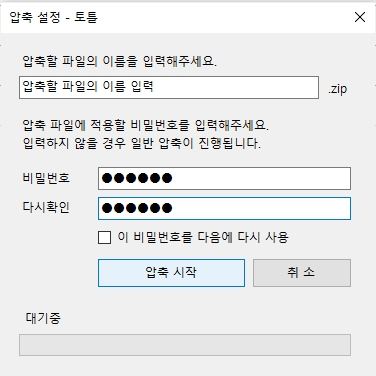
압축이 완료된 파일은 바로 위에 위치한 첨부파일 패널로 이동합니다.

이메일 본문 내용을 마저 작성해 이메일 전송을 클릭하면 압축 및 암호화 된 파일을 첨부해 상대방에게 전송할 수 있게 됩니다.
암호화 된 파일 열람하기
암호화 된 파일은 이메일 내 첨부파일 다운로드 영역에서 바로 다운로드 받을 수 있습니다.
파일 명 클릭과 동시에 파일의 다운로드가 진행됩니다.
파일 열람을 위해서는 지정해 두었던 암호를 입력 해야만 파일의 내용을 확인할 수 있습니다.
Last updated